Engedélyezze a port-továbbítást a Zyxel Keenetic Giga számára
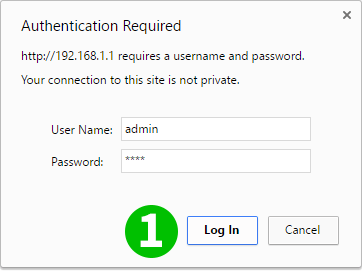
1 Jelentkezzen be az útválasztóba felhasználónevével és jelszavával (alapértelmezett IP: 192.168.1.1 - alapértelmezett felhasználónév/jelszó: admin/1234)
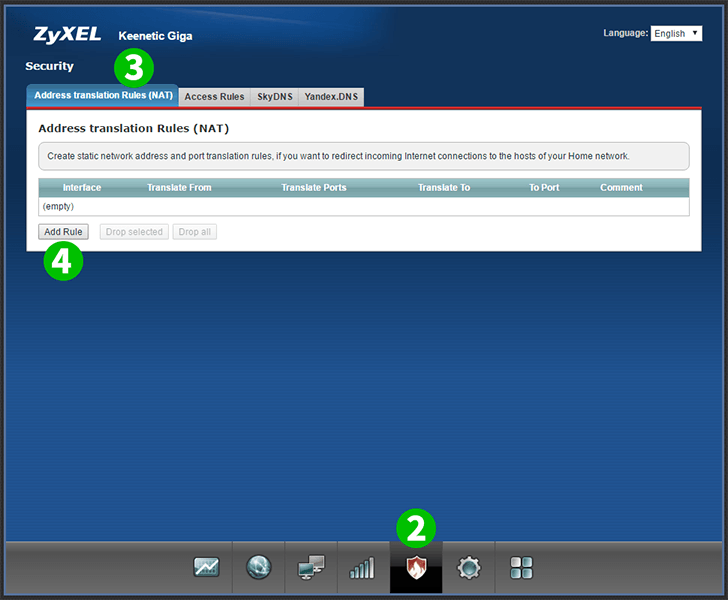
2 Az alsó menüben válassza a "Security" (pajzs ikon) lehetőséget
3 Válassza a "Address translation Rules (NAT)" fület
4 Kattintson a "Add Rule" elemre.
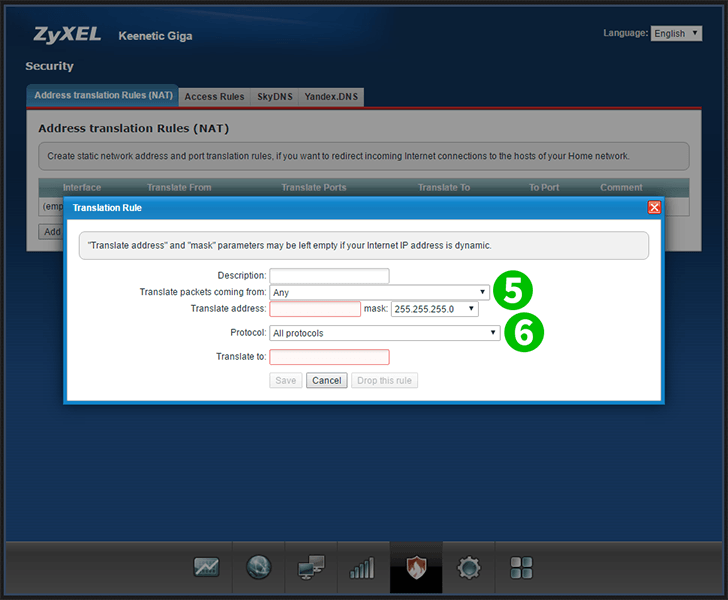
5 Válassza a szélessávú kapcsolat lehetőséget a csepplistából (Megjegyzés: ha a kapcsolat típusa PPoE vagy L2TP, akkor a csepplistából ki kell választania a megfelelő opciót)
6 Válassza a TCP elemet a csepplistából

7 Válassza az Egyetlen lehetőséget. Írja be a 80 mezőt a megfelelő mezőbe
8 Írja be a számítógép (lehetőleg statikus) IP-címét. A cFos Personal Net fut a "Translate to:" mezőben
9 Írja be a 80- at a "Translate port to:" mezőbe
10 (Opcionális) Írja be a HTTP szervert a "Description:" mezőbe
11 Kattintson a "Save"
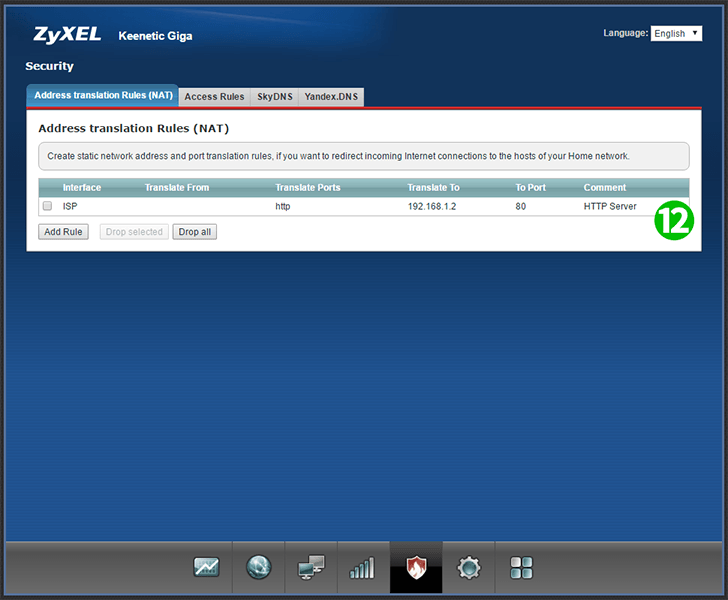
12 A portátirányítás most konfigurálva van a számítógépéhez, és kijelentkezhet a Zyxel Keenetic Giga-ból
Engedélyezze a port-továbbítást a Zyxel Keenetic Giga számára
Utasítások a Zyxel Keenetic Giga port továbbításának aktiválására